Kako dodati Microsoft PowerPoint slike
Microsoft Ured Microsoft Powerpoint Microsoft Power Point Junak / / September 04, 2020
Posljednje ažuriranje

Dodavanjem opisa prezentaciji možete vlasniku slike pružiti kontekst i priznanje. Evo kako.
Dodavanje opisa Microsoftovih PowerPoint slika omogućuje vam davanje konteksta i izvor materijala koji vaša publika vidi na ekranu. Ovo su koraci za to i na Windowsima i na Macima.
Trenutno Microsoft ne nudi rješenje izvornih titlova u PowerPointu kao što postoji u Wordu. Međutim, ovaj propust pruža mnogo veću fleksibilnost, kao što ćete vidjeti u nastavku.
Microsoft PowerPoint za Windows
Prije nego što započnete, provjerite jeste li to već učinili je dodao vašu sliku na prezentaciju.
- Odaberite Umetnuti tab.
- Odaberite Okvir za tekst.
- Nacrtajte okvir za tekst na odgovarajućem mjestu u vašoj prezentaciji da služi kao naslov. Označite tekst da biste izvršili promjene u oblikovanju, poput prilagodbi fonta i boje.
- Odaberite oba slika i naslov pomoću tipke CTRL.
- Odaberi Format slike tab.
- Klik Skupina, onda Skupina iz padajućeg. Sada su i slika i tekst spojeni kao jedno, što ih čini lakšim za upotrebu negdje drugdje u prezentaciji po potrebi.
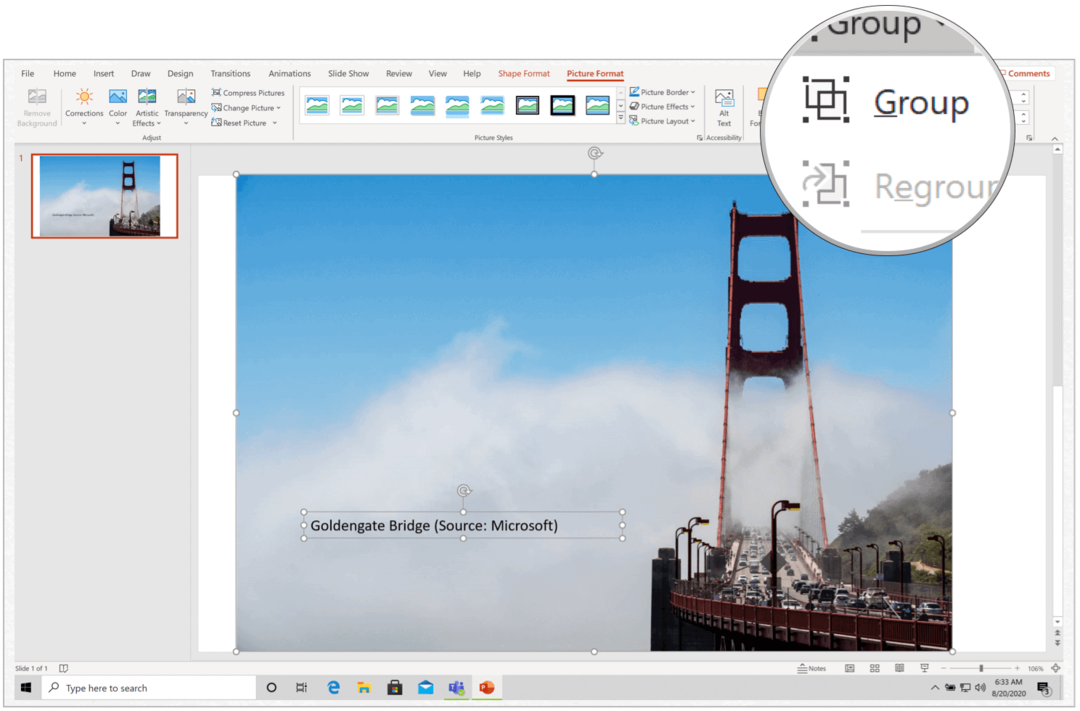
Microsoft PowerPoint za Mac
Ako upotrebljavate Microsoft PowerPoint za Mac, koraci su gotovo isti. Obavezno je dodao vašu sliku na prezentaciju prije odlaska dalje.
- Odaberi Umetnuti tab.
- Odaberi Okvir za tekst.
- Nacrtaj okvir za tekst na vrhu slike na mjestu koje ste odabrali.
- Dodajte naslov. Za prilagodbu teksta možete koristiti alate Format Shape. Na primjer, možete promijeniti boju fonta, dodati ispunu, prilagoditi prozirnost i još mnogo toga.
- Odaberite obje slika i naslov pomoću CMD-tipke.
- Odaberi Format slike tab.
- Klik Skupina, onda Skupina iz padajućeg. Sada su i slika i tekst spojeni kao jedno, što ih čini lakšim za upotrebu negdje drugdje u prezentaciji po potrebi.
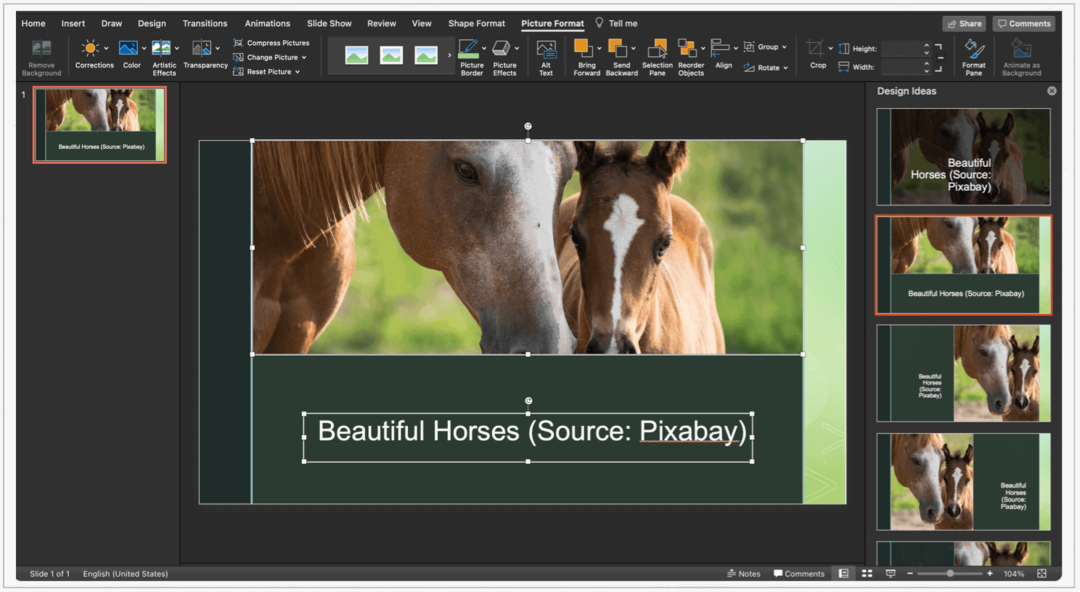
Dodatni alati
Okvire za tekst možete kopirati i izbrisati na Microsoft PowerPointu za Windows i Mac. Bilo bi najbolje da to učinite prije grupiranje teksta sa slikom, međutim. U suprotnom ćete kopirati ili izbrisati tekst i sliku.
Da biste kopirali okvir za tekst:
- Pritisnite granica okvira za tekst koji želite kopirati.
- Pritisnite Ctrl + C.
- Pritisnite dokument ili mjesto na koje želite zalijepiti okvir za tekst Ctrl + V tipke.
Da biste izbrisali okvir za tekst:
- Pritisnite granica okvira za tekst koji želite izbrisati.
- Pritisnite Izbrisati na tipkovnici.
Izvoli
Za razliku od dokumenta Microsoft Word, PowerPoint prezentacija treba impresionirati vašu publiku uravnoteženom kombinacijom slika, animacijai tekst. Dodavanjem opisa prezentaciji možete vlasniku slike pružiti kontekst i priznanje.
Što je osobni kapital? Pregled za 2019. godinu, uključujući kako ga koristimo za upravljanje novcem
Bez obzira započinjete li s ulaganjem ili ste sezonski trgovac, Personal Capital ima ponešto za svakoga. Evo pogleda na ...


